iPhone에서 자신과 다른 사람의 WhatsApp 메시지 삭제하기
누군가에게 메시지를 보냈지만 금방 후회하거나, 잘못된 사람에게 메시지를 보냈다고 가정해 봅시다. 이런 어색한 상황을 어떻게 해결할 수 있을까요? 이 글이 도움이 될 것입니다. 읽어보고 알아보세요. WhatsApp 메시지를 삭제하는 방법 자신과 모든 사람을 위해.
페이지 내용:
1부. iPhone에서 모든 WhatsApp 메시지 삭제
WhatsApp 설정에서 모든 채팅 삭제
WhatsApp에서 모든 메시지를 삭제하려는 경우, 가장 직접적인 방법 중 하나는 WhatsApp 설정에서 모든 채팅을 삭제할 수 있는 옵션을 제공하는 것입니다. 단계별 안내는 다음과 같습니다.
1 단계 WhatsApp을 엽니다. 페이지 상단에서 아래로 살짝 밀어 다음을 찾으세요. 설정.
2 단계 가볍게 두드리다 채팅 > 채팅 기록.
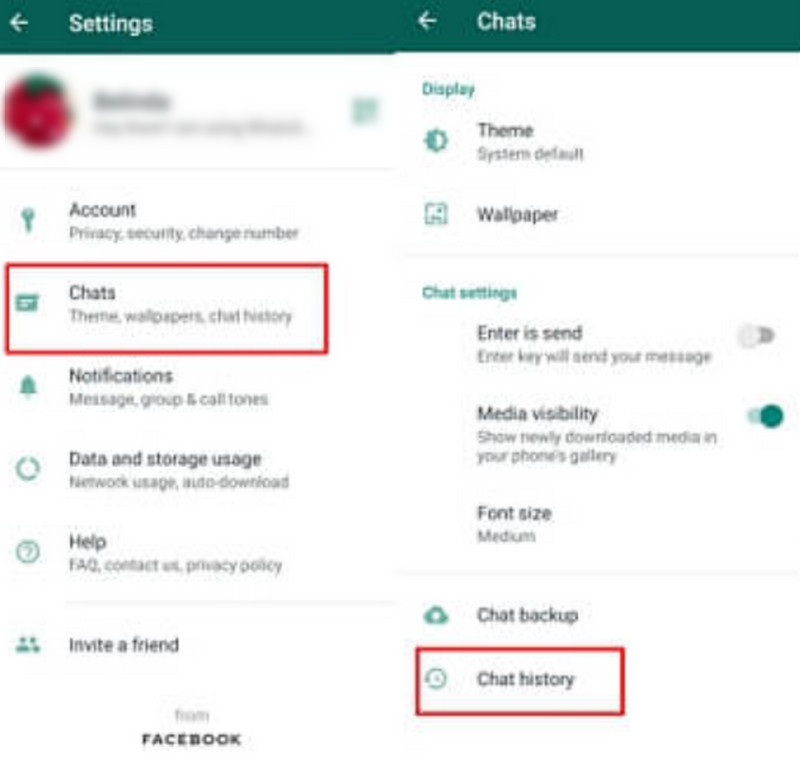
3 단계 가볍게 두드리다 모든 채팅 삭제. 팝업창에서 탭하세요 삭제 삭제를 확인합니다.
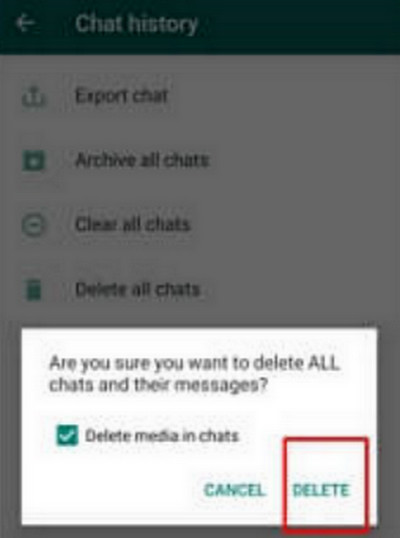
모든 WhatsApp 메시지를 완전히 삭제하세요
WhatsApp 메시지를 영구적으로 제거하려면 다음을 권장합니다. 에이피크소프트 아이폰 지우개iPhone의 데이터를 자동으로 삭제하는 데 사용되는 전문 도구입니다. 몇 번의 클릭만으로 iPhone의 모든 데이터를 삭제할 수 있습니다. 이 소프트웨어는 최신 iOS 기기와 호환됩니다.
iPhone의 데이터를 완전히 지우려면 먼저 내 iPhone 찾기를 끄세요.
1 단계 소프트웨어를 무료로 다운로드하고 설치하세요. USB를 통해 iPhone을 컴퓨터에 연결하세요. iPhone 잠금을 해제하세요. 믿어 팝업창에서 접근을 허용해주세요.
2 단계 실행하세요. 홈페이지에서 선택하세요 모든 데이터 지우기 왼쪽 사이드 바에 있습니다.
3 단계 그러면 화면에 세 가지 지우기 모드가 표시됩니다. 높음, 중간및 높음 낮은 레벨은 모든 데이터를 빠르게 삭제할 수 있습니다. 중간 레벨은 데이터를 삭제하여 복구할 수 없게 만듭니다. 높은 레벨은 iPhone의 데이터를 완전히 삭제합니다.

4 단계 엔터 버튼 0000 삭제를 확인하려면 다음을 클릭하세요. 삭제. WhatsApp 메시지를 포함하여 iPhone에 있는 모든 데이터가 지워집니다.

WhatsApp 메시지를 삭제하고 싶은지 여부, iPhone에서 WhatsApp 캐시 지우기, 또는 WhatsApp을 제거하려면 Apeaksoft iPhone Eraser가 최선의 선택이 될 수 있습니다.
2부. iPhone에서 본인에게만 전송된 WhatsApp 메시지 삭제하기
WhatsApp에서는 나를 위해 삭제 옵션을 사용하면 개인/그룹에 전송된 WhatsApp 메시지를 삭제할 수 있습니다. 나를 위해 삭제 옵션을 선택하면 삭제된 메시지는 수신자에게는 표시되지 않지만, 수신자는 여전히 볼 수 있습니다. 삭제한 메시지는 상대방에게 지워지지 않습니다.
1 단계 WhatsApp을 열고, 삭제하려는 메시지가 있는 채팅방으로 이동하세요.
2 단계 메시지를 선택하세요. 길게 탭하세요.
3 단계 드롭다운 메뉴가 나타나면 탭하세요. 삭제 > 나를 위해 삭제.
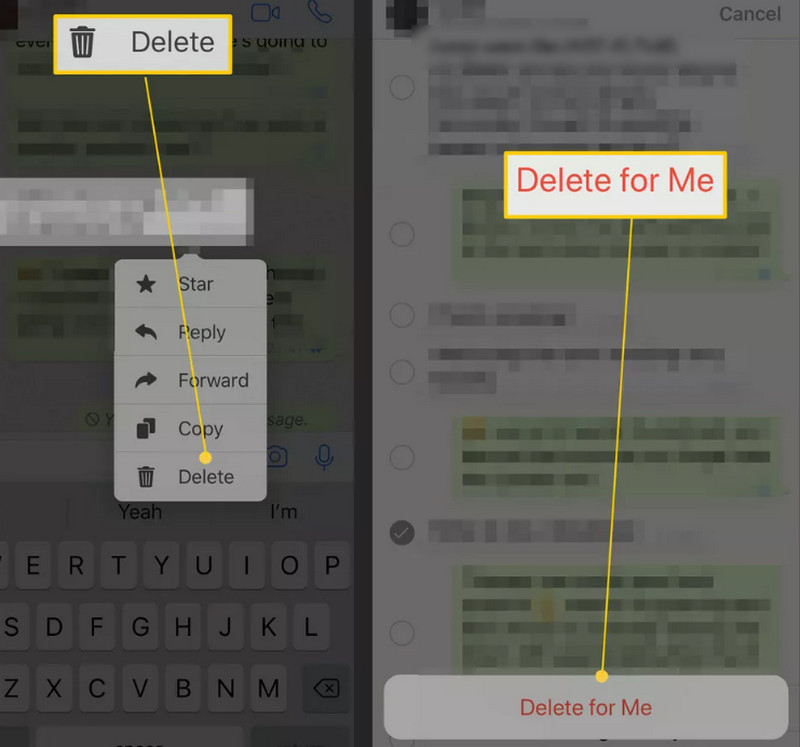
3부 iPhone에서 모든 사람의 WhatsApp 메시지 삭제
2일 이내에 모든 사람의 WhatsApp 메시지를 삭제하세요
The 모두 삭제 이 옵션을 사용하면 발신자가 WhatsApp 메시지를 보내고, 받고, 수신자가 확인한 후 삭제할 수 있습니다. 선택한 메시지를 삭제하면 해당 메시지가 사라지고, 수신자 쪽에는 "이 메시지는 삭제되었습니다"라는 줄, 발신자 쪽에는 "이 메시지를 삭제했습니다"라는 줄로 대체됩니다.
1 단계 WhatsApp을 엽니다. 삭제하려는 메시지가 있는 채팅방으로 이동합니다. 메시지를 찾아 선택하세요. 여러 메시지를 동시에 선택하여 삭제할 수도 있습니다.
2 단계 드롭다운 메뉴가 나타날 때까지 메시지를 탭하고 길게 누릅니다.
3 단계 가볍게 두드리다 삭제 > 모든 사용자 삭제.
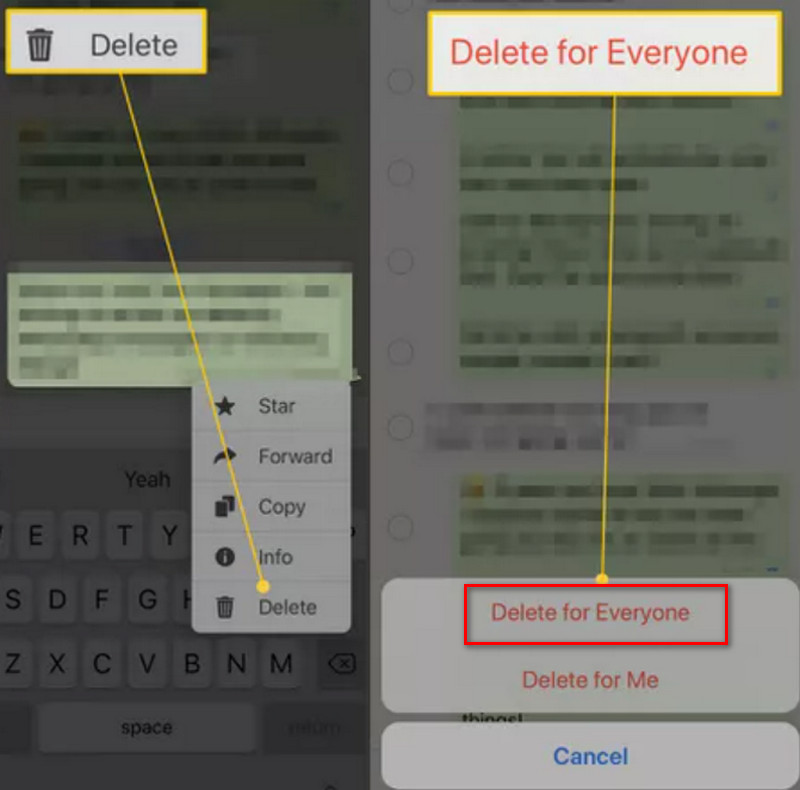
팁 : 이 방법은 메시지를 보낸 후 2일 이내에만 사용할 수 있습니다.
오랜 시간이 지난 후 모든 사람의 WhatsApp 메시지 삭제
시간 제한이 있습니다 모두 삭제. 메시지를 보낸 지 2일이 지나면 이 옵션을 사용할 수 없습니다. 이 경우, 기한이 지난 모든 사람의 WhatsApp 메시지를 삭제하려면 어떻게 해야 할까요? WhatsApp을 혼란스럽게 하려면 iPhone의 날짜와 시간을 변경하는 방법밖에 없습니다.
1 단계 WhatsApp을 열고, 삭제하려는 메시지가 전송된 시간을 확인하세요.
2 단계 WhatsApp을 닫습니다. 설정 를 켜려면 비행기 모드.
3 단계 We Buy Orders 신청서를 클릭하세요. 일반 > 날짜 및 시간. 전원 끄기 자동으로 설정 옵션을 선택합니다.
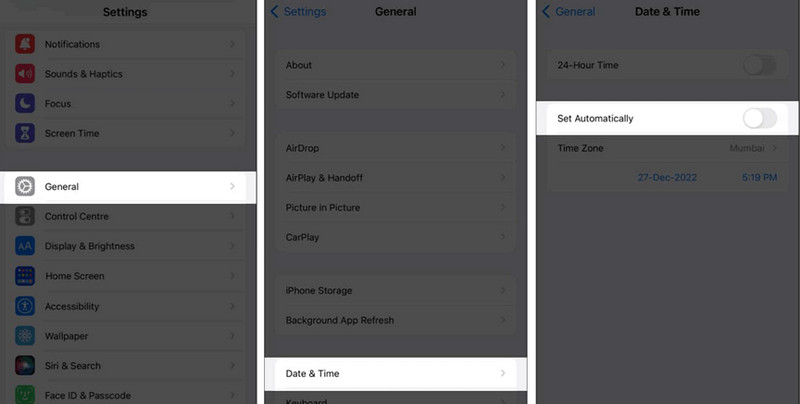
4 단계 메시지가 전송된 후 2일 이내로 날짜와 시간을 설정하세요.
5 단계 WhatsApp을 엽니다. 삭제하려는 메시지를 찾아 선택합니다. 모두 삭제.
삭제 후에도 삭제된 메시지는 WhatsApp에서 영구적으로 제거되지 않으며 복원할 수 없습니다. 삭제 된 WhatsApp 메시지 복구.
결론
그래서, 이게 전부입니다 WhatsApp에서 메시지를 삭제하는 방법원치 않는 메시지를 완전히 자동으로 삭제하고 싶으시다면 Apeaksoft iPhone Eraser를 선택해 보세요. 후회하지 않으실 겁니다. 이 글이 도움이 되기를 바랍니다.
관련 기사
중요한 WhatsApp 정보를 잃지 않는 가장 신뢰할 수 있는 방법은 정기적으로 백업하는 것입니다. 이 글에서는 WhatsApp을 백업하는 방법을 안내합니다.
Android에서 iPhone으로 WhatsApp을 전송하고 싶지만 Move to iOS를 사용하여 데이터를 잃을까 걱정되시나요? 이를 피하기 위해 다음 방법을 시도해 보세요.
컴퓨터에서 WhatsApp Web에 로그인하여 데이터를 공유하고 여러 기기에서 동기화하고 싶으신가요? WhatsApp Web에 액세스하려면 이 기사를 읽어보세요.
WhatsApp에서 중요한 이미지가 손실되어도 걱정하지 마세요. 이 기사에서는 WhatsApp에서 삭제된 사진을 4가지 방법으로 복구하는 방법을 설명합니다.

